Tools
Qlobot Tools adalah menu pada Qlobot yang berisikan ala-alat untuk membantu mengelola dan mengoptimalkan produk-produk pada toko kita.
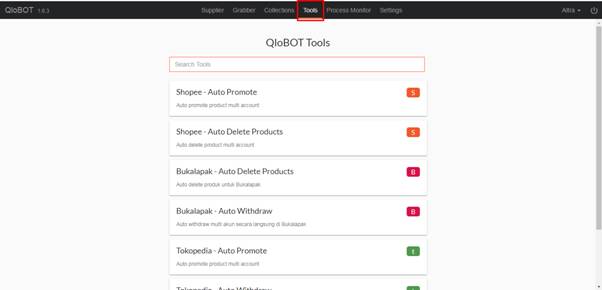
- Yang terdapat pada menu Tools pertama ialah kolom pencarian di bagian atas. Ini untuk mencari fitur-fitur yang tersedia pada menu Tools tanpa harus menggulir kursor.
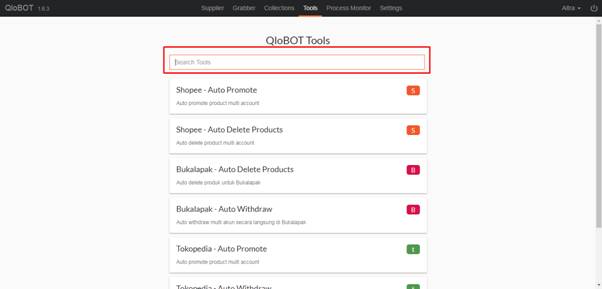
- Tokopedia–Auto Delete Products, fungsinya untuk menghapus produk-produk pada toko kita di Tokopedia secara otomatis.
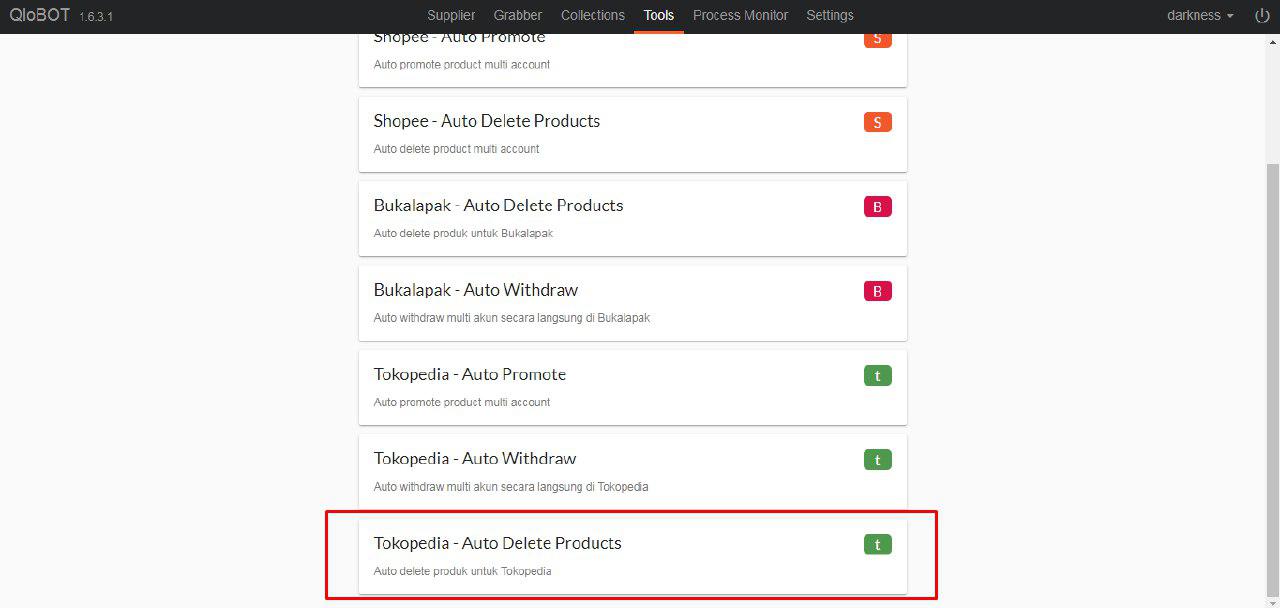
- Pada layar utama akan terlihat kolom tempat kita menulis username dan passoword akun Tokopedia, di sini juga kita disediakan kolom untuk filter dari etalase produk dan juga filter jumlah produk yang mau dihapus, jika ingin menghapus semua produk, bisa dikosongi saja pada kolom filternya.
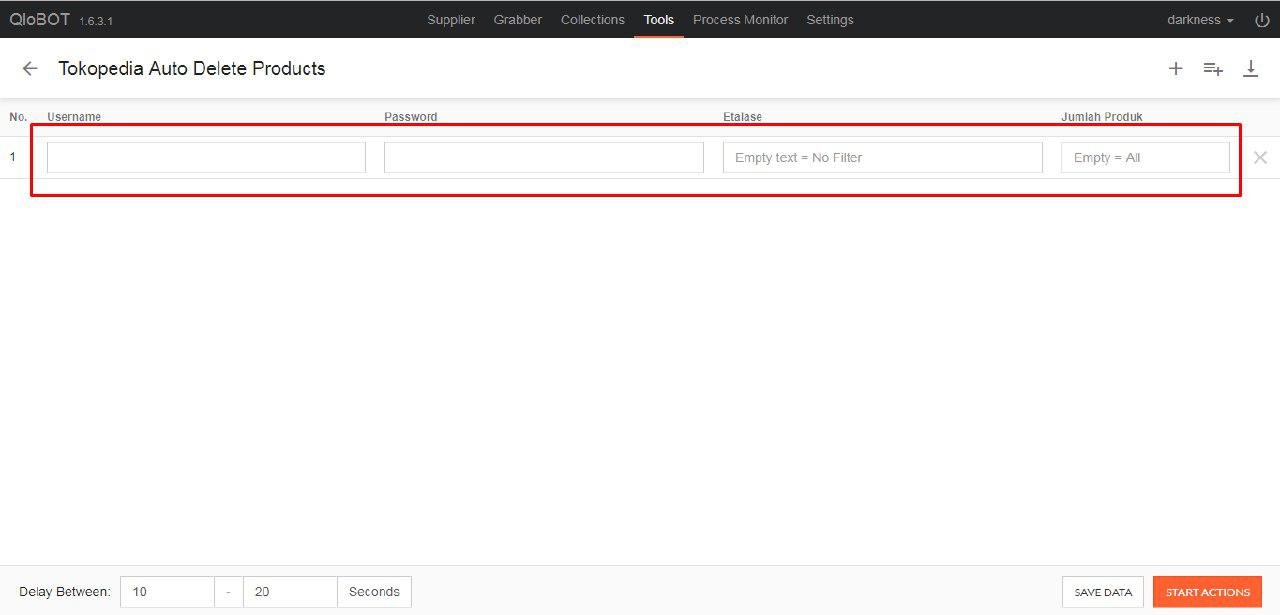
- Dibagian pojok ada tanda + untuk menambahkan kolom username jika kita ingin alat ini bekerja secara langsung untuk lebih dari 1 akun. Dan di sebelah kanan kolom, tanda X untuk menghilangkan/menghapus kolom.
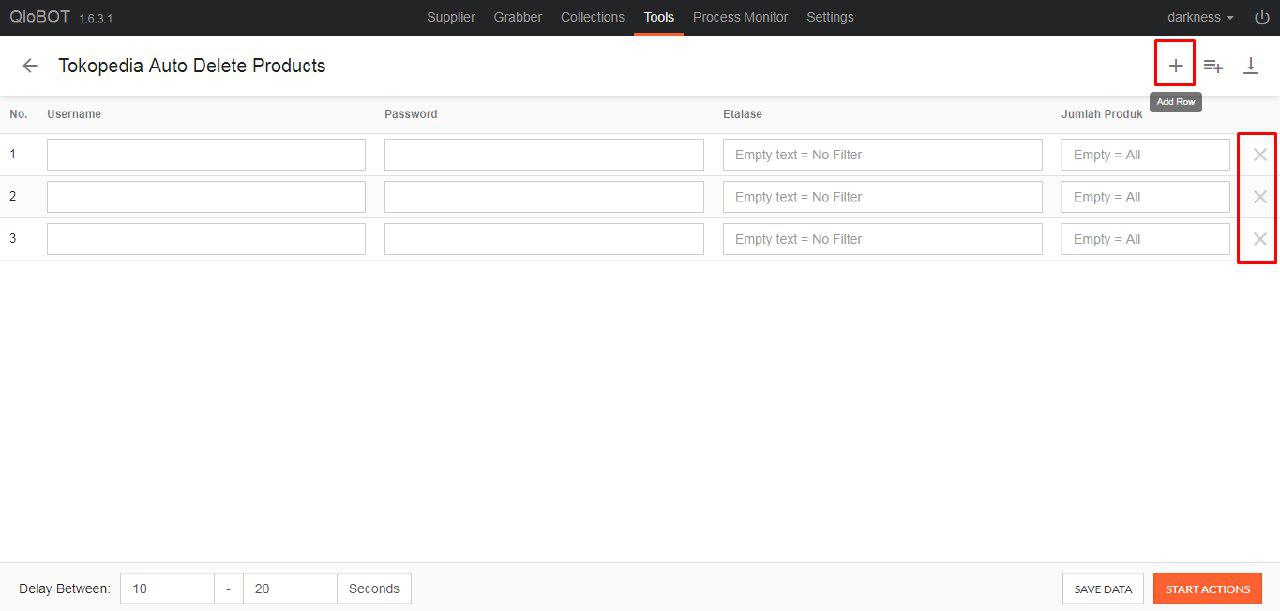
- Jika menambahkan kolom-kolom baru terkesan lama dan ribet harus memindahkan kursor berulang kali, maka ada pintasan kita bisa pilih tanda + disertai tumpukan baris itu. Maka akan muncul satu kolom untuk mengisikan banyak username dan passwor sekaligus dengan format pengisian sepeti ini:
Username:password
Username:password
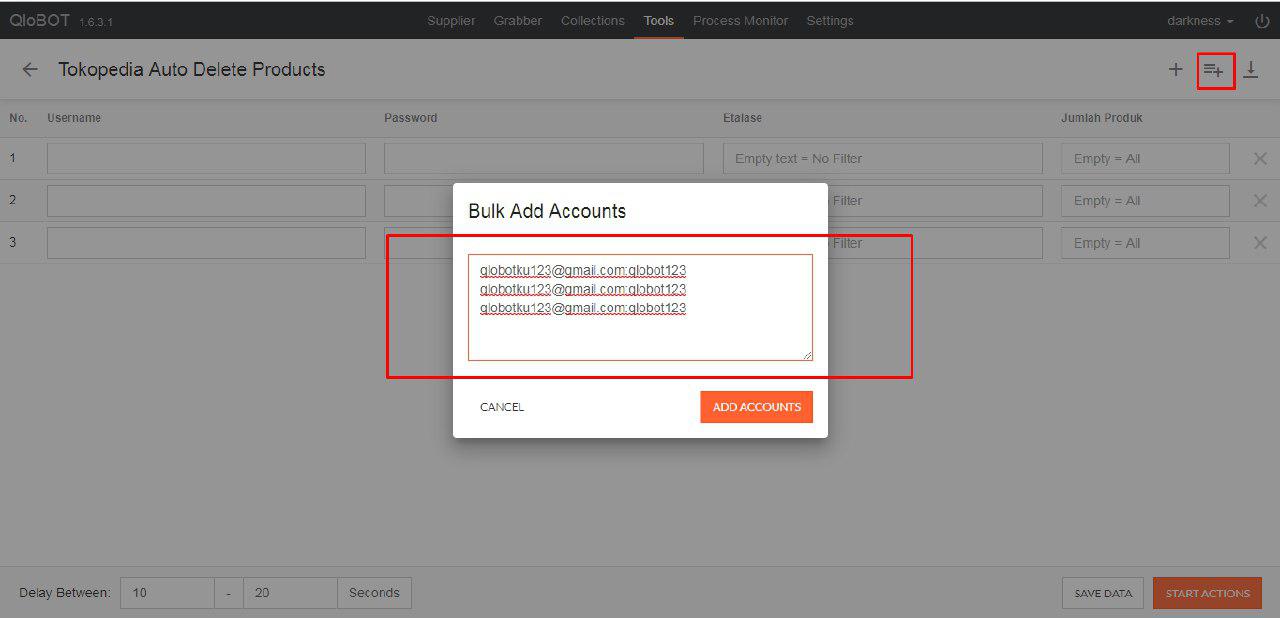
- Setelah kita isi, kita klik Add Accounts dan tampilan akan seperti ini.
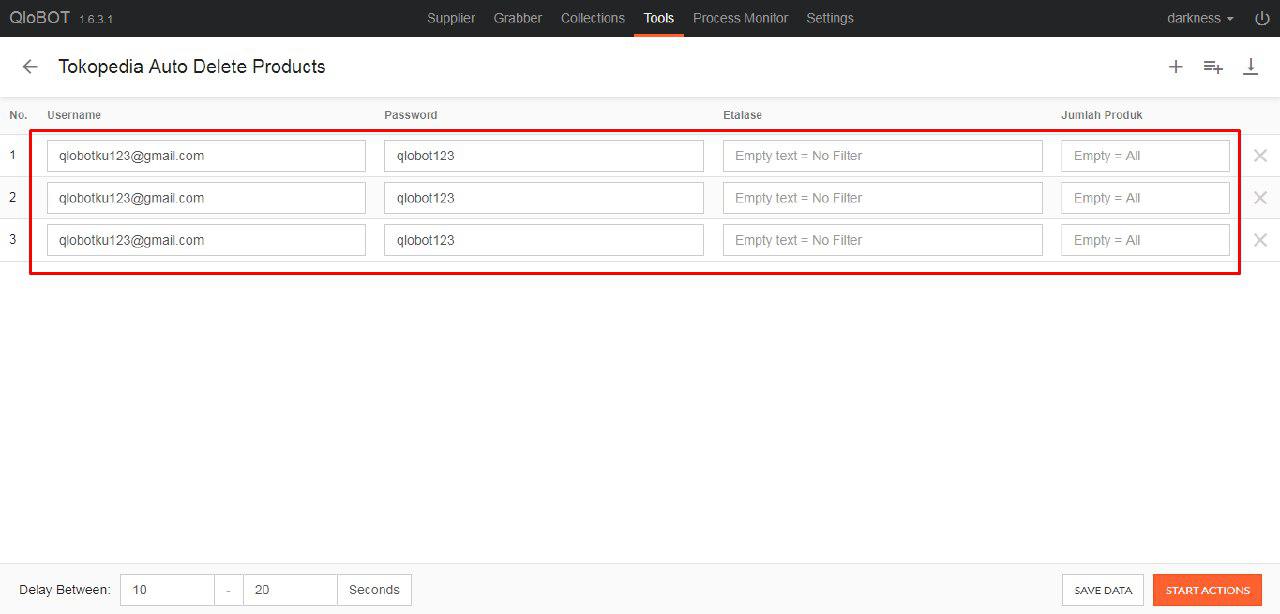
- Dan untuk simbol panah ke bawah di pojok kanan atas, berfungsi untuk mengambil data csv pada device kita yang berisikan username dan password. Maka tak perlu lagi untuk isikan satu persatu username kembali, filenya akan didapat saat kita sudah pernah klik save data.
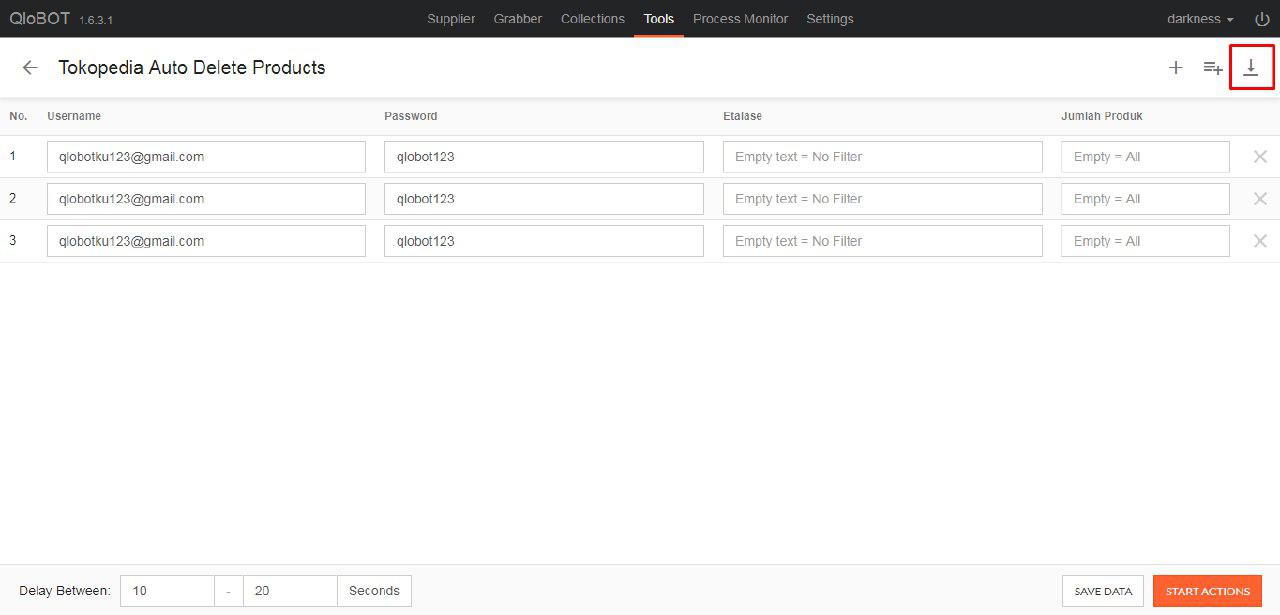
- Delay Between fungsinya untuk mengatur delay atau jeda dalam proses menghapus barang antar akun. Dengan mengatur waktu yang kita inginkan dikolom sebelah kanan.
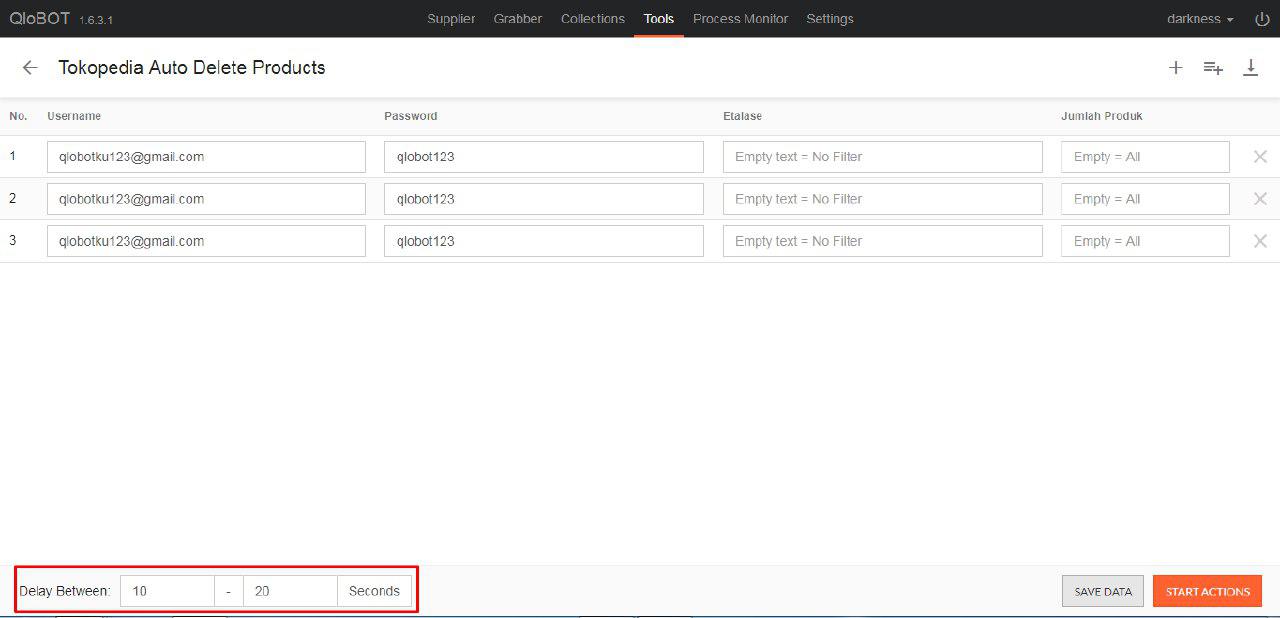
- Save Data fungsiya untuk menyimpan daftar username diatas pada device kita dengan jenis file csv, penggunaannya file csv ada pada step nomer 7 tadi.
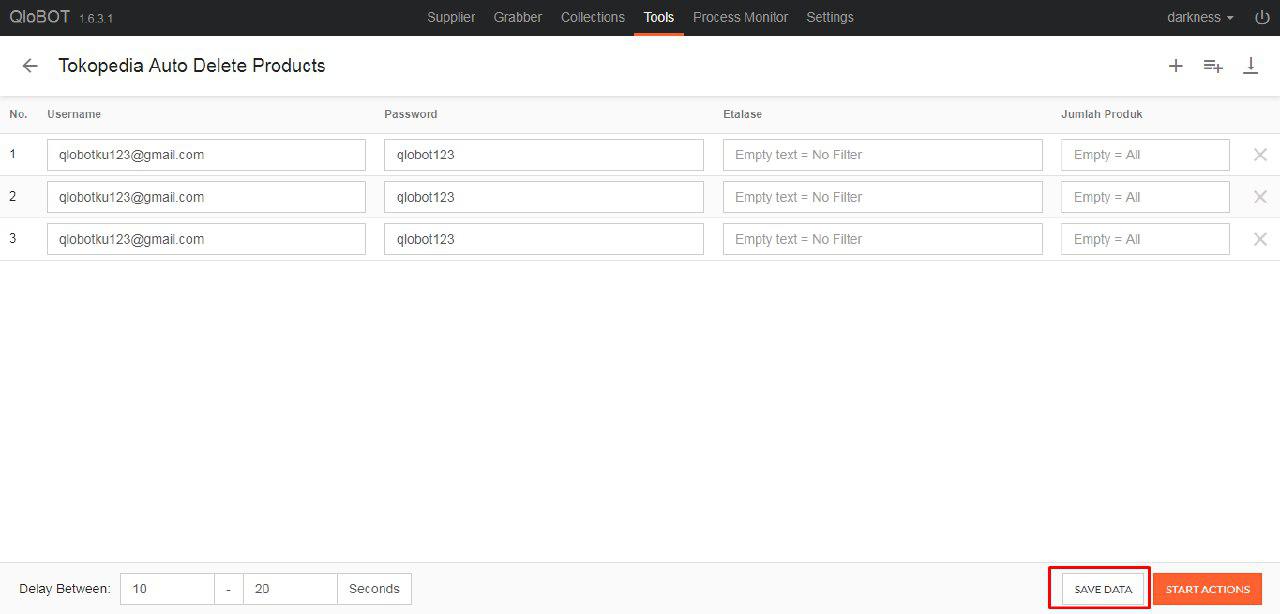
- Start Action adalah perintah untuk menjalankan Auto Delete, jika ada pop up warna hijau berarti proses berhasil diesekusi , jika warna merah berarti proses gagal dieksekusi.
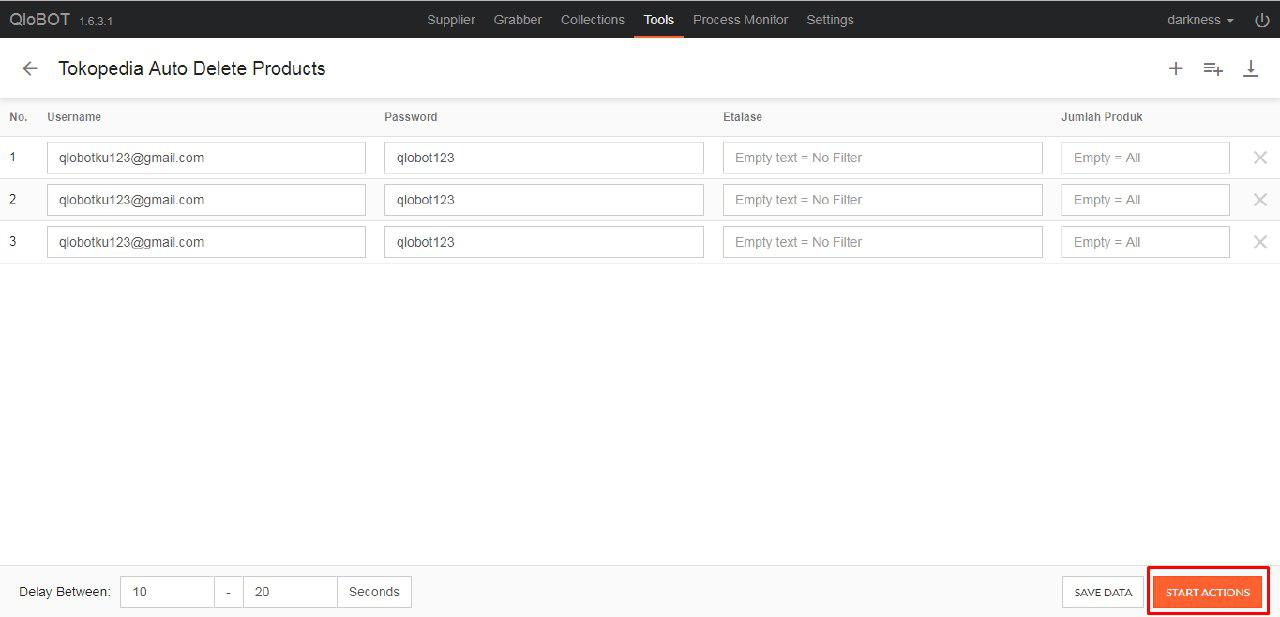
- Maka akan muncul chrome baru untuk proses tersebut.
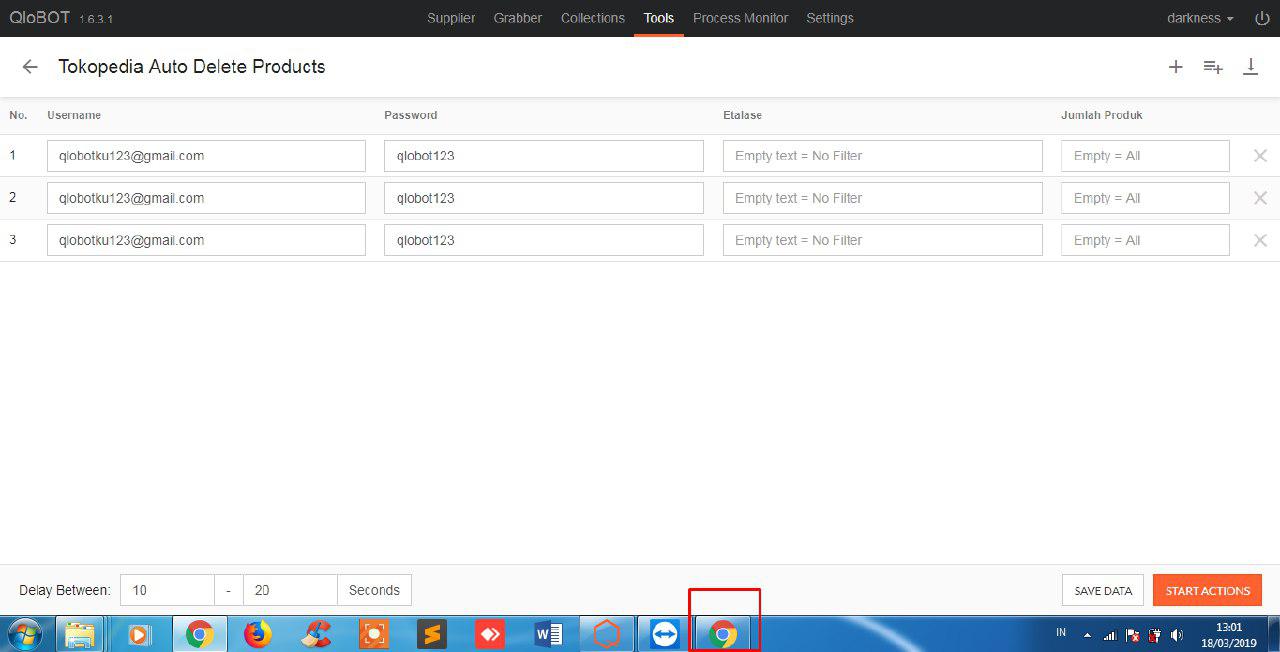
- kita juga bisa melihat di menu proses monitor untuk cek sukses atau tidak nya proses tersebut